Как исправить остановку или сбой Instagram на Android
Если есть что-то, что нас раздражает, когда мы пользуемся мобильными приложениями, то это приложение, которое продолжает останавливаться. Мы не можем двигаться вперед к тому, что хотим делать в приложении, когда оно немедленно зависает, вылетает и просто ничего не делает.
Многие пользователи разочарованы, когда их приложение Instagram продолжает останавливаться на их устройствах Android. При таком большом количестве обновлений пользователей и активности в социальных сетях в Instagram многие пользователи упускают из виду. Однако есть причины, по которым Instagram продолжает останавливаться.
Что вызывает сбой Instagram на Android
 Кредит: Диспетчер Windows
Кредит: Диспетчер Windows
- Есть проблема с Instagram, поэтому вы ничего не можете с этим поделать.
- У вас проблемы с памятью на вашем телефоне Android.
- На вашем телефоне проблема с подключением.
- У вас одновременно открыто слишком много приложений.
- На вашем телефоне слишком много кешей.
Какой бы ни была причина, по которой ваше приложение Instagram перестало работать, есть способы решить эту проблему.
Программы для Windows, мобильные приложения, игры - ВСЁ БЕСПЛАТНО, в нашем закрытом телеграмм канале - Подписывайтесь:)
Исправить Instagram продолжает останавливаться на Android
Метод №1 – перезагрузите телефон Android.
- Простое решение – перезагрузить мобильный телефон. Полностью закройте все приложения.
- Нажмите кнопку питания, чтобы перезагрузить компьютер.
- После того, как ваш телефон полностью перезагрузится, запустите Instagram и проверьте, работает ли он.
Метод # 2 – проверьте подключение к Интернету
У вас слабое сетевое соединение? Вы можете проверить соединение на своем телефоне, открыв другие приложения в Интернете или выполнив поиск в браузере. Если он работает нормально, это не проблема вашего сетевого подключения. В противном случае попробуйте перезапустить модем или маршрутизатор.
Метод № 3 – Очистите кеш и данные приложения Instagram
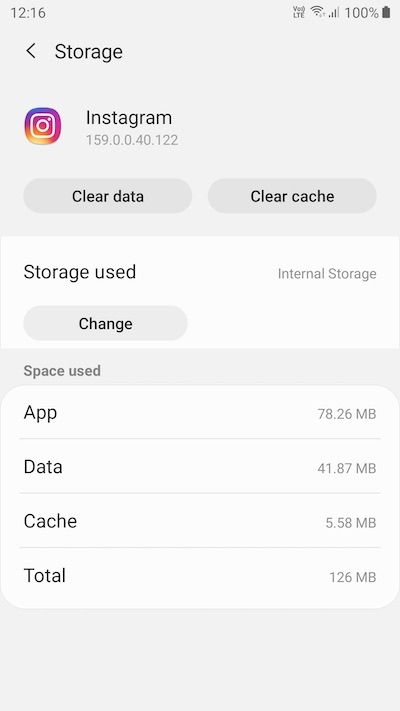 Кредит: Диспетчер Windows
Кредит: Диспетчер Windows
- Чтобы получить доступ к параметрам очистки кеша и данных, перейдите в настройки телефона.
- Щелкните Приложения.
- Ищите в Instagram.
- На некоторых телефонах сначала нужно перейти в Хранилище.
- Щелкните кнопку Очистить данные.
- Нажмите кнопку Очистить кеш.
Метод №4 – Обновите свое приложение Instagram
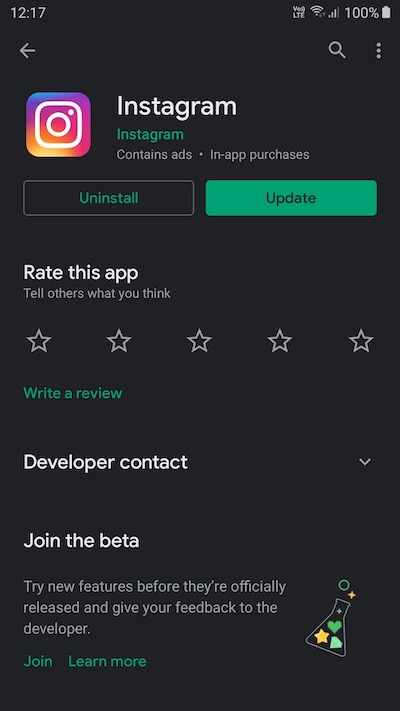 Кредит: Диспетчер Windows
Кредит: Диспетчер Windows
Возможно, вы забыли установить обновления.
- Зайдите в Google Play Store.
- Найдите Instagram.
- Если есть существующее обновление, нажмите «Обновить».
- Следуйте инструкциям и дождитесь установки обновления.
- Нажмите «Открыть», чтобы запустить приложение Instagram.
Метод № 5 – переустановите приложение Instagram
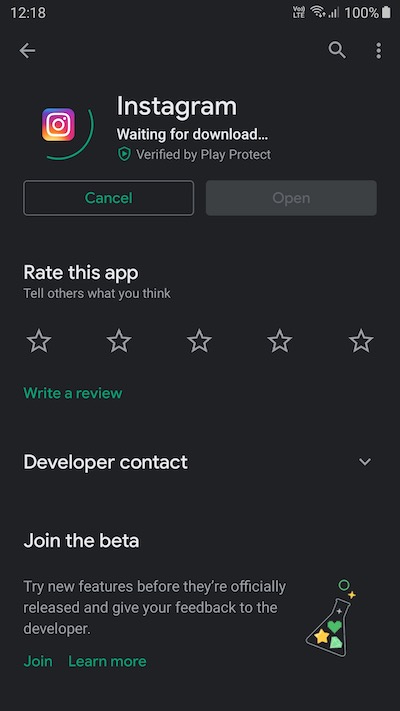 Кредит: Диспетчер Windows
Кредит: Диспетчер Windows
- Чтобы удалить приложение, перейдите в настройки вашего телефона.
- Щелкните Приложения.
- Ищите в Instagram.
- Выберите Удалить.
- Зайдите в магазин Google Play.
- Найдите Instagram.
- Щелкните Установить.
Метод № 6 – Сообщите о проблеме в Instagram
Если ни один из вышеперечисленных методов не устранил вашу проблему, вы можете сообщить об этом в Instagram.
- В приложении Instagram или на веб-сайте Instagram выберите изображение своего профиля.
- Нажмите кнопку меню или значок гамбургера.
- Перейдите в Настройки.
- Перейти в Help.
- Теперь вы можете отправить отчет.
Какой из вышеперечисленных методов сработал для вас? Дайте нам знать в комментариях ниже.
Программы для Windows, мобильные приложения, игры - ВСЁ БЕСПЛАТНО, в нашем закрытом телеграмм канале - Подписывайтесь:)




